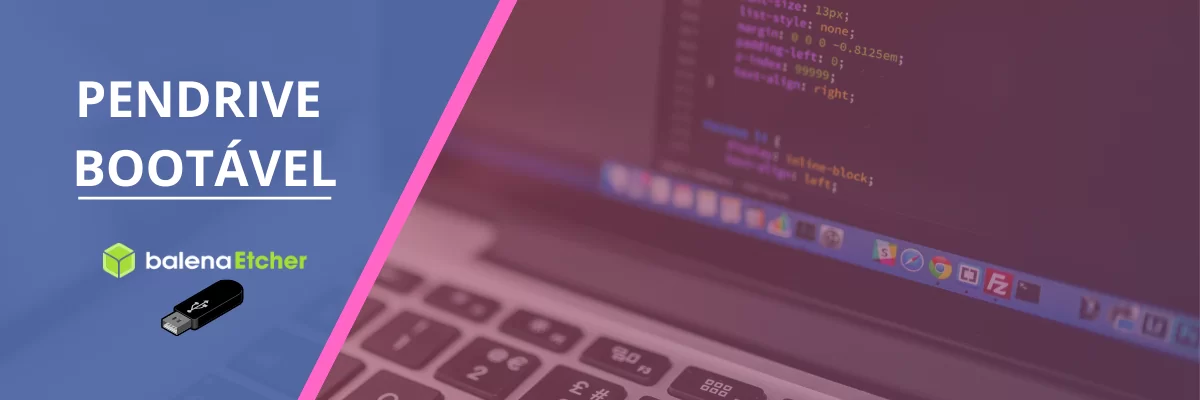No passado os boots eram processos horrendos, mesmo quando os dispositivos eram em CDs, em alguns casos era necessário um disquete para dar o boot e só então inicializar o drive de CD-ROM. Os dias mudaram e hoje nós temos diferentes formas de criar imagens para instalar nossos sistemas operacionais, como em DVD, por rede e por Pen Drive.
Nesse artigo você confere desde o download, instalação, até como criar um Pen Drive de boot utilizando o Etcher.
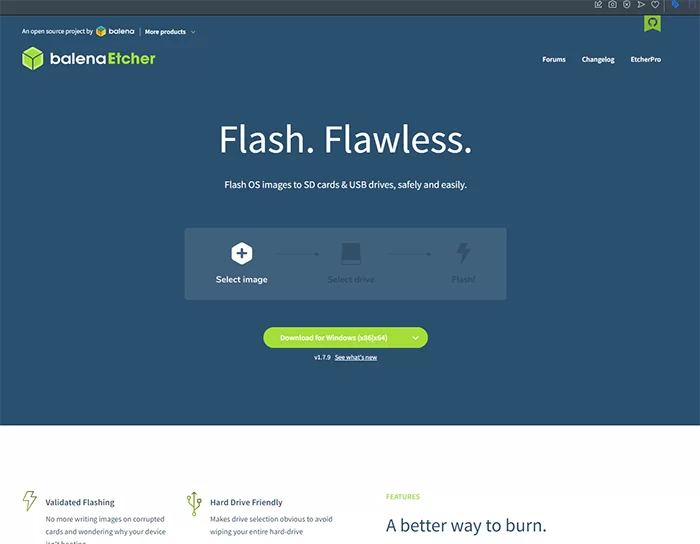
Baixando o Etcher
O processo de download do Etcher é bem simples, basta acessar o site do BalenaEtecher e clicar no botão verde, indicando a versão e dispositivo que pretende baixar.
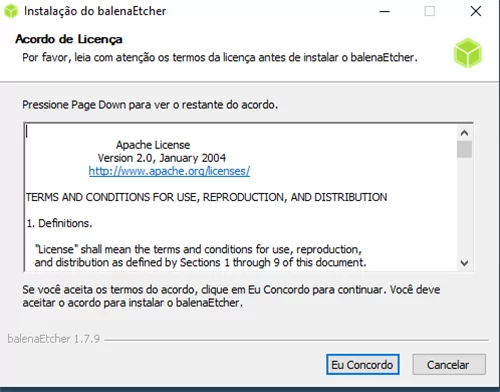
Assim que clicar no botão, a janela do Windows será aberta para que você selecione a pasta na qual o software será instalado, basta selecioná-la e clicar em Ok. Pronto, o download já está sendo feito.
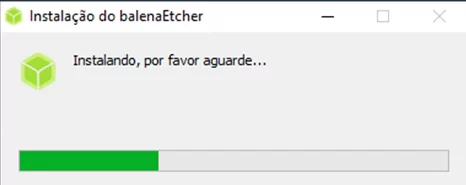
Instalando o Etcher
O processo de instalação é tão simples quanto o de download, basta seguir os passos abaixo para instalar o software no seu dispositivo.
Após fazer o download da aplicação, dê um duplo clique no executável. Uma janela será aberta exibindo os termos de licença, após ler o material, clique em Eu Concordo.
Assim que a instalação iniciar, você verá uma tela como mostra a imagem abaixo. Agora é só aguardar.
Criando um Pen Drive Bootável com Etcher
Após a instalação do Etcher, será necessário a execução de três simples passos para montar seu Pen drive Bootável.
Note na imagem abaixo que temos dois ícones, clicando no ícone de mais você deverá escolher sua imagem no seu computador, imagem essa que será copiada para o Pen Drive.
Já clicando no ícone do disco, você deverá escolher qual dispositivo deseja copiar. Note que nesse momento você deve estar com o seu Pen Drive conectado ao computador, do contrário, ele não irá aparecer na listagem.
Por fim, basta clicar no botão Flash.
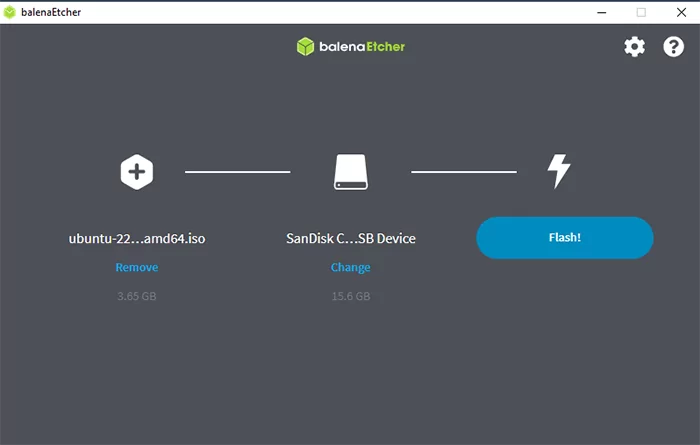
Dois processos serão executados, o primeiro que é o de cópia e por último, o de validação. Assim que os processos finalizarem, basta fechar a janela e remover seu Pen Drive com segurança.
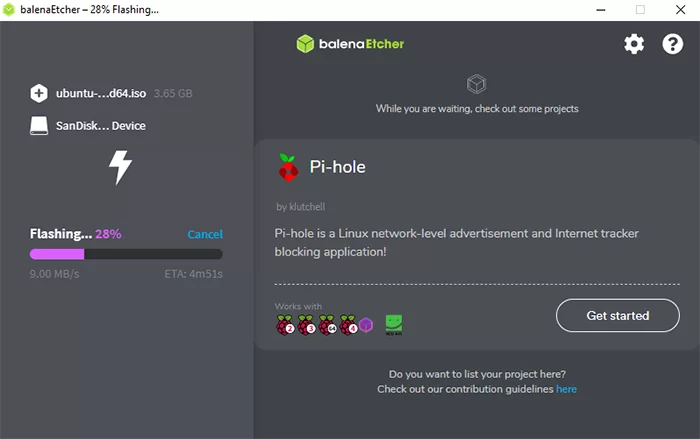
Até aqui você acompanhou como baixar, instalar e copiar as imagens para o Pen Drive, mas caso restou alguma dúvida, não se preocupe, preparamos um vídeo que está disponível abaixo.
Espero que tenha aprendido, nos vemos na próxima.